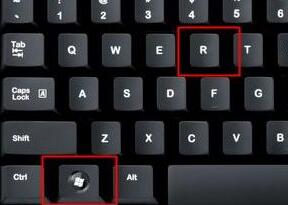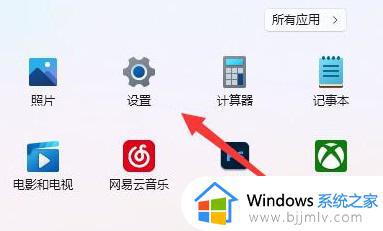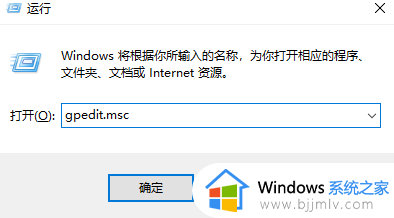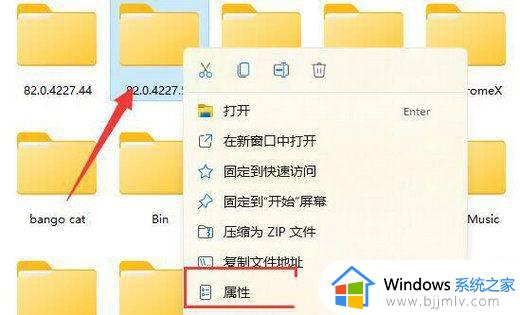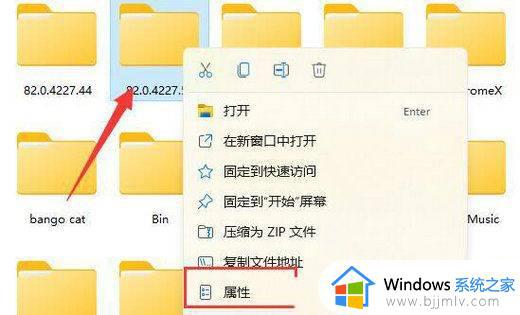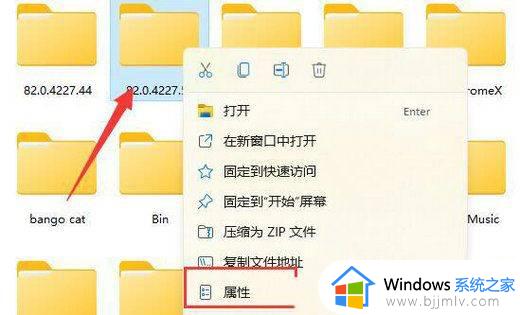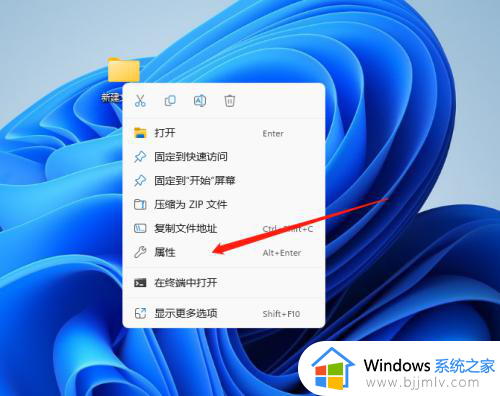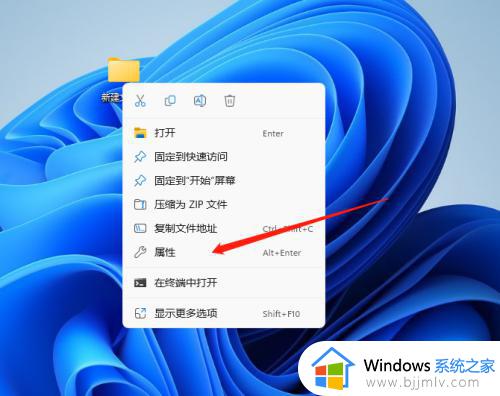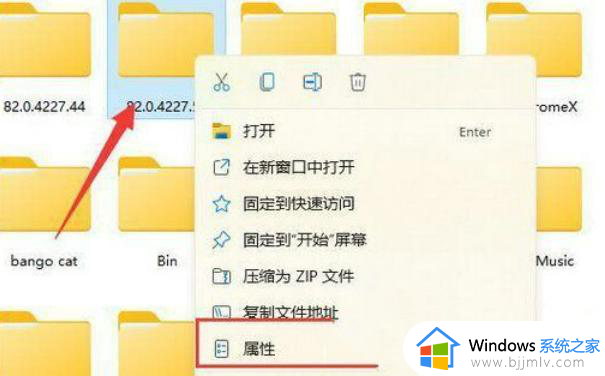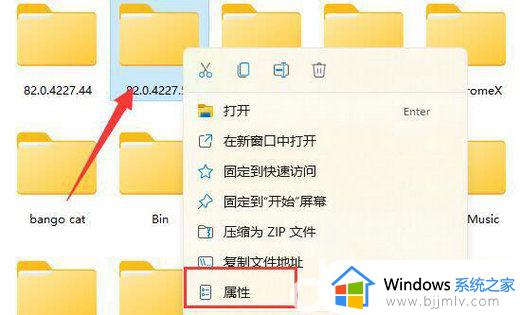win11复制文件提示需要权限怎么回事 win11复制文件提示没有权限的解决教程
更新时间:2022-12-27 10:37:21作者:qiaoyun
近日有用户在升级win11系统之后,想要在电脑中复制文件时,却提示需要权限,是因为权限不足引起,只要获取权限就可以正常复制了,具体该如何操作呢?不用担心,今天就给大家讲述一下win11复制文件提示没有权限的解决教程供大家参考。
具体步骤如下:
方法一、
1、按下键盘上的“win+r”调出运行,然后在其中输入“gpedit.msc”回车确定。
2、在组策略编辑器中,找到windows设置下的“安全设置”。然后找到下方的“安全选项”。
3、接着在安全选项中我们找到“用户账户控制:以管理员批注模式运行所有管理员”。
4、双击打开该策略,将它更改为“已禁用”,然后重启系统即可。
方法二:
1、使用上述方法进入组策略编辑器的安全选项,然后找到其中的“管理员账户状态”。
2、双击打开该策略,勾选“以启用”,再点击下方“确定”保存即可获得管理员权限。
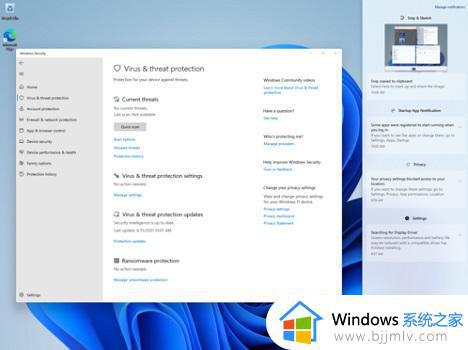
关于win11复制文件提示需要权限的详细解决方法就给大家介绍到这里了,大家不妨尝试上面的方法来进行解决吧。